Maison >Tutoriel système >Série Windows >Résoudre le problème du chemin réseau win10 0x80070035 n'existe pas
Résoudre le problème du chemin réseau win10 0x80070035 n'existe pas
- 王林avant
- 2024-01-03 13:24:252668parcourir
Lorsque nous utilisons le LAN pour effectuer certaines opérations via le système win10, s'il y a un problème selon lequel le chemin réseau est introuvable, le même partage réseau n'est pas accessible et le code d'erreur 0x80070035 est demandé, ne paniquez pas. L'éditeur estime que ce problème peut être résolu grâce aux paramètres avancés du Centre de partage réseau du Panneau de configuration. Ou modifiez simplement les fichiers pertinents dans le registre. Jetons un coup d'œil aux étapes détaillées ~
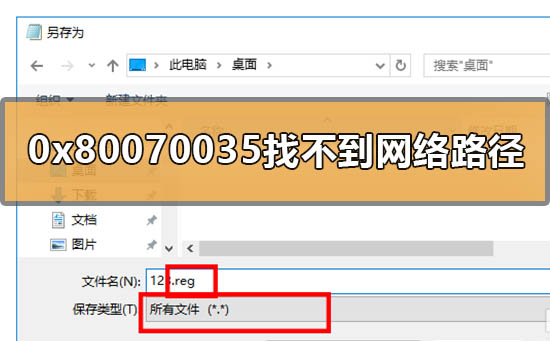
win10 0x80070035 Que faire si le chemin réseau est introuvable
Première méthode :
+, cliquez sur Entrée et appuyez sur Entrée.
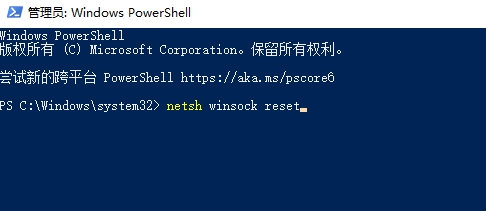
La deuxième méthode :
1. Activez d'abord la découverte du réseau et le partage d'imprimantes :
Ouvrir, cliquez sur : ------
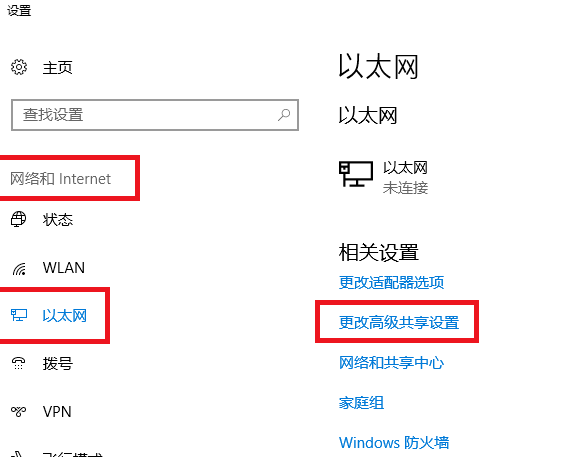
Dans l'environnement réseau actuel, ouvrez et.
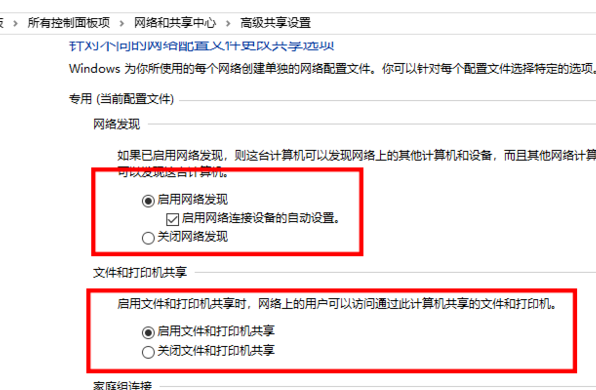
2. Vérifiez les services système :
Appuyez sur la touche + pour ouvrir l'exécution, entrez services.msc et appuyez sur Entrée pour ouvrir le service
Affichez les services ci-dessus Serveur, Poste de travail, Spouleur d'impression, TCP/; IP NetBIOS Helper dans l'état du service, s'il est démarré.
3. Après avoir confirmé que les étapes ci-dessus sont correctes :
Ouvrez le réseau et vous pourrez voir l'hôte partager l'imprimante !
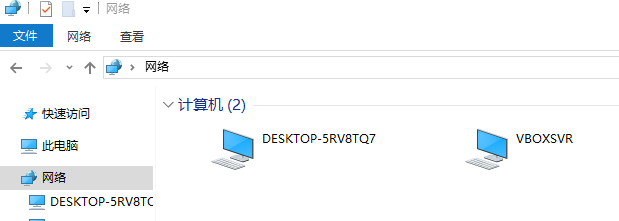
4. Double-cliquez sur l'hôte partagé que vous souhaitez ouvrir et essayez de saisir l'adresse IP. S'il y a un message d'erreur, voir ci-dessous !
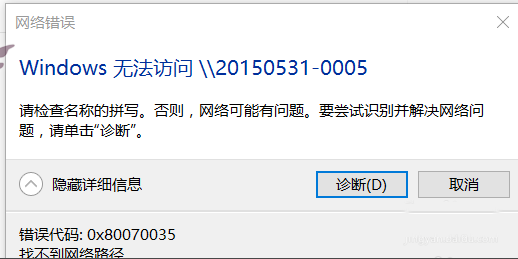
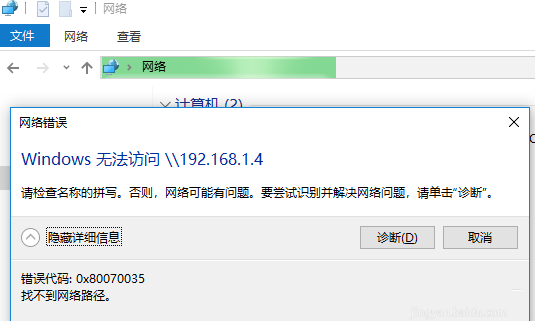
5. Créez un nouveau texte et copiez-y le code suivant.
Éditeur de registre Windows version 5.00
[HKEY_LOCAL_MACHINESYSTEMCurrentControlSetServicesLanmanWorkstationParameters]
"AllowInsecureGuestAuth"=dword:00000001
Ensuite, enregistrez, modifiez le nom du suffixe
Le nom du suffixe ne sera pas modifié Ouvrir le document texte, cliquez sur - Enregistrer sous le type et sélectionnez le nom du fichier. Écrivez ce que vous voulez, l'essentiel est de l'ajouter plus tard et de l'enregistrer !
Enfin, double-cliquez pour exécuter le fichier reg que vous avez enregistré et importez-le dans le registre.
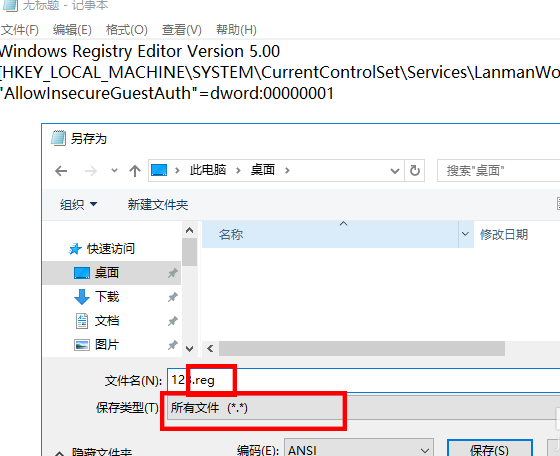
6. Si le registre ne peut pas être enregistré, appuyez sur +Exécuter
Cliquez pour ouvrir
Recherchez AllowInsecureGuestAuth, double-cliquez pour l'ouvrir, modifiez les données de valeur sur 1, puis cliquez sur OK.
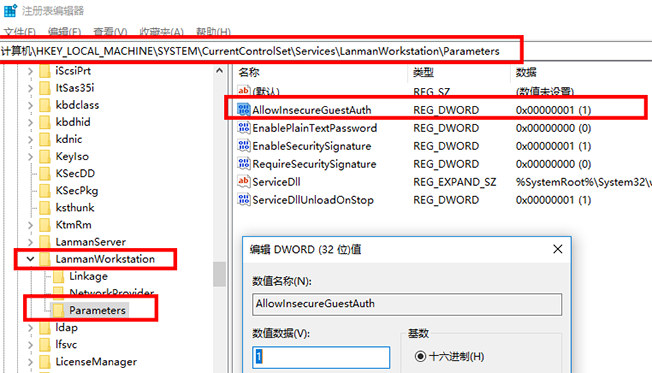
7. Ouvrez maintenant le réseau et accédez à l'ordinateur LAN, le problème est parfaitement résolu !
La troisième méthode :
1. Si aucune des méthodes ci-dessus ne peut résoudre le problème, vous pouvez essayer de réinstaller le système
2. Le système d'exploitation téléchargé à partir de ce site ne nécessite pas d'étapes compliquées, utilisez simplement une méthode infaillible. l'installation, et il est facile de démarrer.
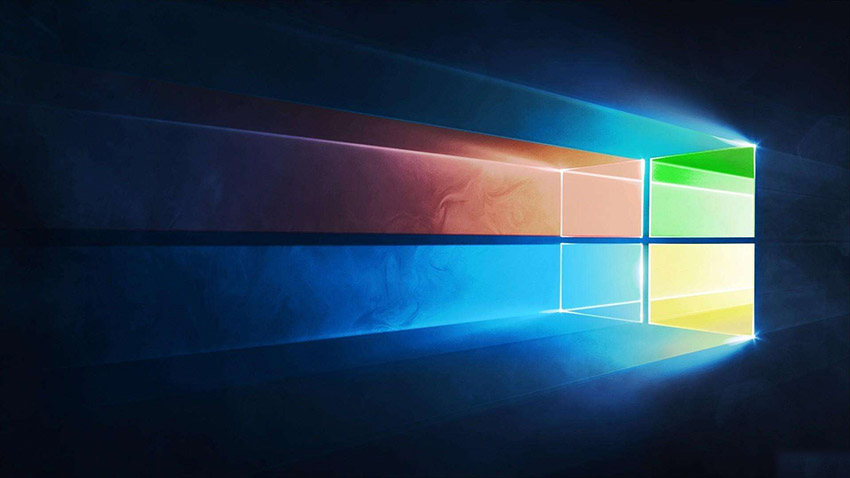
3. Le système de ce site est sûr, stable, écologique et fluide. Vous pouvez télécharger le système d'exploitation dont nous avons besoin depuis l'accueil du système :
>>>Téléchargement du système de bureau win10 64 bits<. ;<<
>>>Téléchargement du système de bureau win10 32 bits<<<
>>Téléchargement du système d'ordinateur portable win10 64 bits<<< ;>Téléchargement du système pour ordinateur portable Win10 32 bits<<<
>>>Adresse du site Web<<<
>>>Tutoriel d'installation du système Win10<<<
4. Après avoir résolu le problème de partition, nous ouvrons l'outil d'installation de Cloud Knight PE sur le bureau.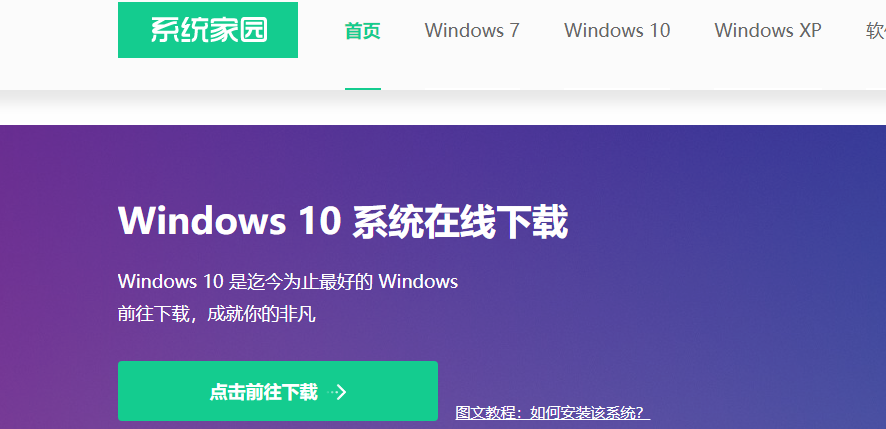 5. Après l'ouverture, le système dans le disque U sera sélectionné par défaut. Sélectionnez le lecteur C comme partition d'installation.
5. Après l'ouverture, le système dans le disque U sera sélectionné par défaut. Sélectionnez le lecteur C comme partition d'installation.
6. Ensuite, attendez patiemment la fin de l'installation du système, ce qui prendra quelques minutes.
Une fois l'installation du système terminée, n'oubliez pas de débrancher la clé USB puis de redémarrer l'ordinateur. 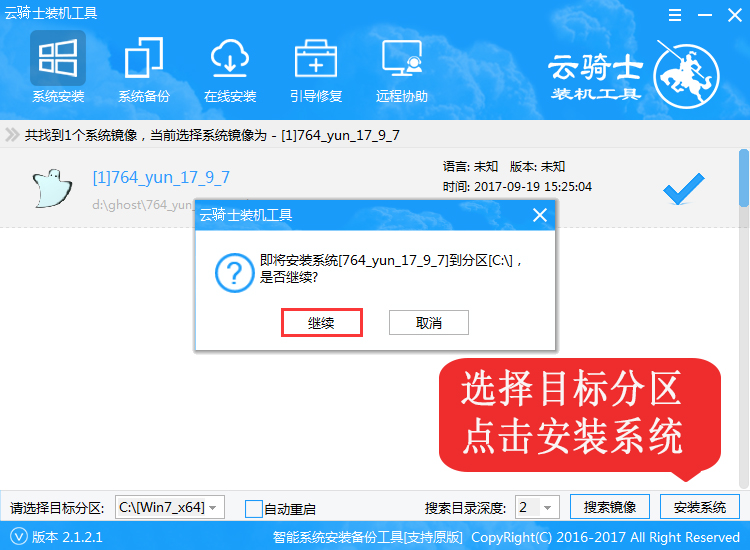
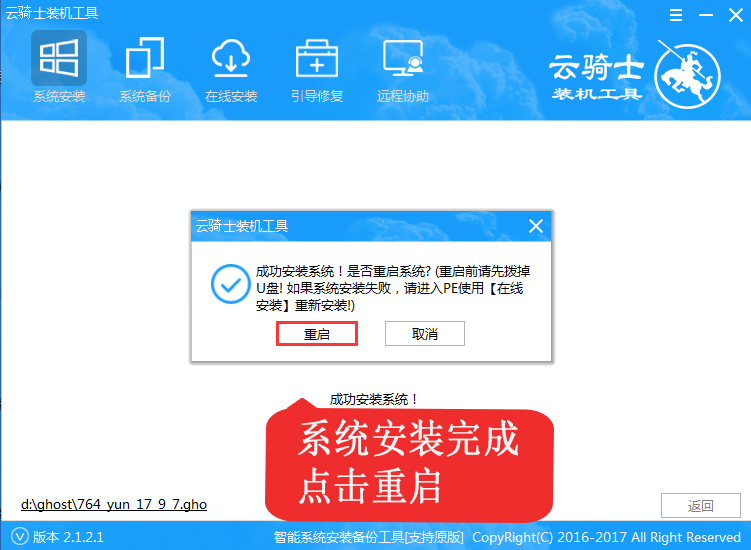
7. L'étape suivante est le déploiement du système, l'activation du système et l'installation des pilotes, puis vous pouvez accéder au système Windows réinstallé.
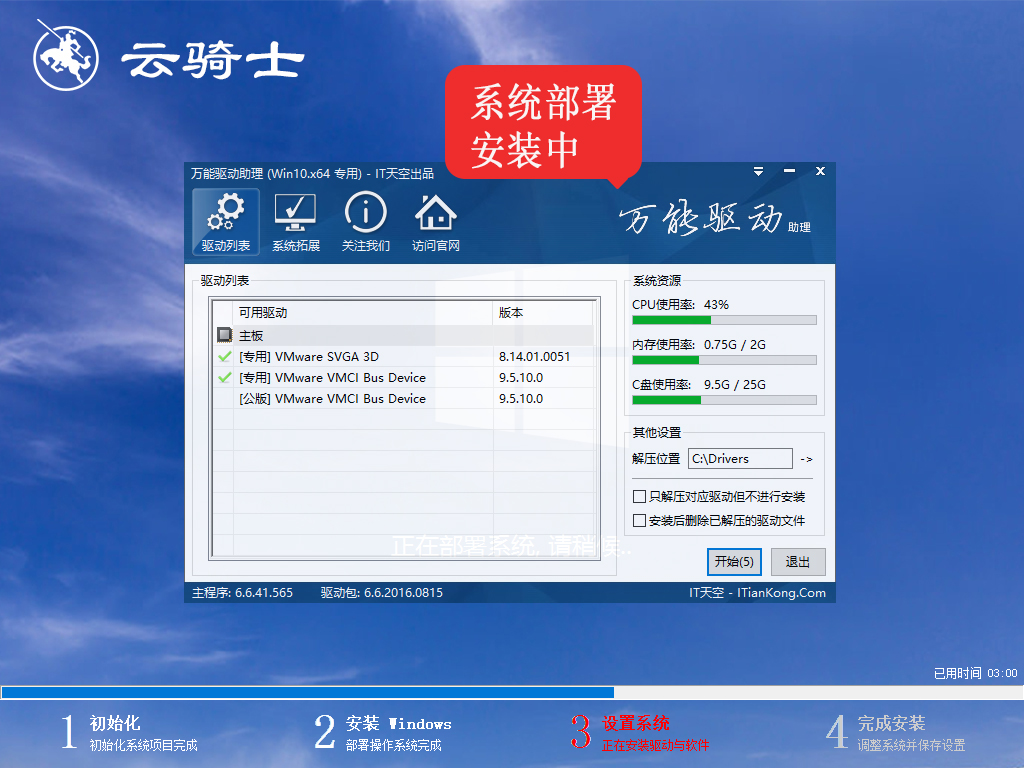
Plus d'informations sur l'erreur Win10 :
0xc000000d comment la résoudre>>>
Que signifie le code d'écran bleu 0x0000001a>>> Erreur 1909 0 xc1900223>> >
Ce qui précède est le contenu détaillé de. pour plus d'informations, suivez d'autres articles connexes sur le site Web de PHP en chinois!
Articles Liés
Voir plus- Comment résoudre le problème de la rotation du bureau Windows 7 à 90 degrés
- Comment mettre fin de force à un processus en cours dans Win7
- Version préliminaire de Win11 Build 25336.1010 publiée aujourd'hui : principalement utilisée pour tester les pipelines d'exploitation et de maintenance
- Aperçu de la version bêta de Win11 Build 22621.1610/22624.1610 publié aujourd'hui (y compris la mise à jour KB5025299)
- La reconnaissance d'empreintes digitales ne peut pas être utilisée sur les ordinateurs ASUS. Comment ajouter des empreintes digitales ? Conseils pour ajouter des empreintes digitales sur les ordinateurs ASUS

